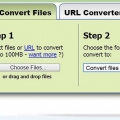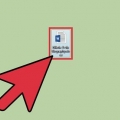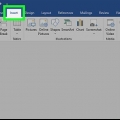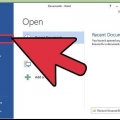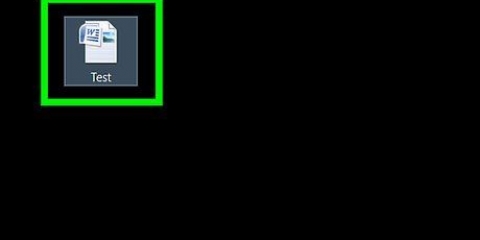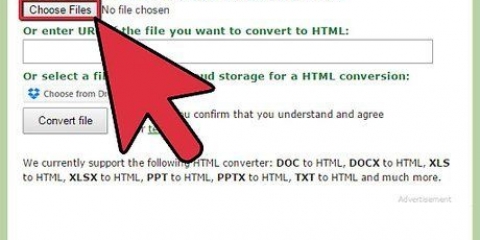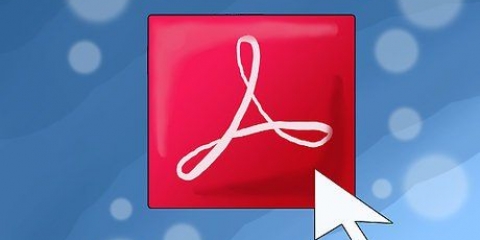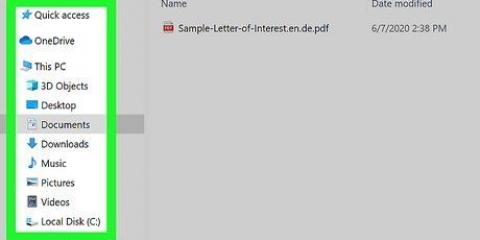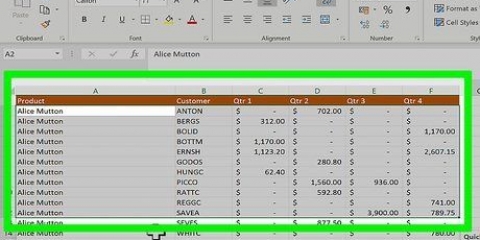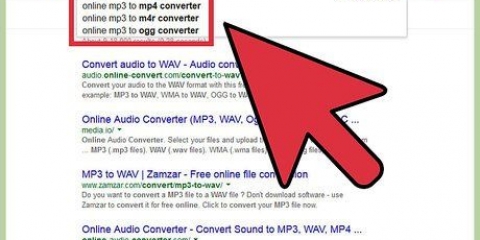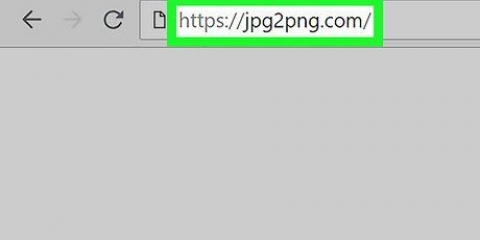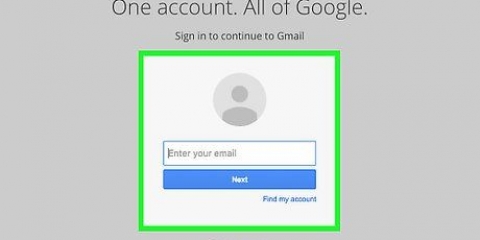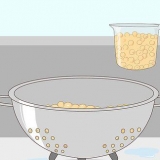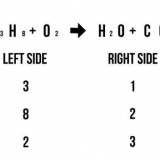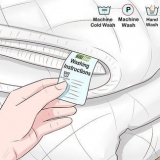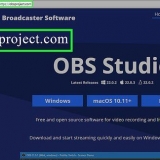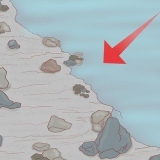As jy die omgeskakelde lêer wil wysig, kan jy teruggaan na jou Word-dokument. Daar maak jy die veranderinge en stoor die lêer weer as `n PDF. Maak altyd `n goeie rugsteun van die lêer voordat dit omgeskakel word. Let wel: met OpenOffice kan jy .docx-lêer gelees, maar nie redigeer nie.
Skakel 'n microsoft word-dokument om na pdf-formaat
Inhoud
Deur `n lêer in PDF-formaat te deel, kan enigiemand die dokument bekyk, ongeag die woordverwerker wat hulle gebruik. Dit voorkom formateringsfoute wat normaalweg kan ontstaan as gevolg van verskille tussen woordverwerkingsprogramme. PDF is dus `n moet vir amptelike dokumente soos CV`s en belangrike briewe. Om `n Microsoft Word-dokument na PDF-formaat om te skakel, kan jy een van die volgende metodes gebruik.
Trappe
Metode 1 van 8: Word 2010

1. Maak die lêer oop in Word 2010.

2. Klik op die "File"-oortjie en klik op "Stoor as".

3. Klik op "Skep PDF- of XPS-dokument".
klik op "Skep PDF of XPS".

4. Kies `n naam en ligging in die dialoogkassie.

5. klik op "Om te publiseer".

6. Omskakeling na PDF in Word 2010 is effens anders as in Word 2007.
Metode 2 van 8: Word 2007
1. Maak die lêer oop wat jy wil stoor.

2. Klik op die "File"-oortjie.

3. Klik op "Stoor as" en dan op "PDF of XPS".

4. As hierdie opsie nie beskikbaar is nie, gaan nahierdie bladsy om die gratis omskakelaar van Microsoft af te laai. Let wel: dit werk net vir Windows, as jy `n Mac het, kan jy die volgende metode gebruik.
Voer `n nuwe lêernaam in en pas die instellings aan indien nodig. As lêergrootte belangriker is as drukkwaliteit, klik "Minimum grootte (publiseer aanlyn)".


5. Klik op "Stoor". Dit sal die dokument omskakel en dit oopmaak met die Adobe Reader-program (as jy een geïnstalleer het).
Metode 3 van 8: Word vir Mac

1. Maak die lêer oop wat jy wil stoor.

2. Gaan na "File" > "Druk".

3. Klik op die PDF-knoppie in die onderste linkerhoek en kies "Stoor as PDF" in die aftreklys. Nuwer weergawes van Word het hierdie opsie, as jy dit nie in jou weergawe kan kry nie kan jy een van die metodes hieronder probeer.

4. Kies `n lêernaam en titel vir jou PDF. Pas die instellings aan indien nodig.

5. Klik op "Stoor" om die PDF-lêer te skep. Nou is die dokument omgeskakel.
Metode4 van 8: Ander weergawes van Word

1. Maak die lêer oop wat jy wil stoor.

2. Gaan na "File" > "Druk".

3. Klik op die aftreklys met die geïnstalleerde drukkers en kies "PDF". Nuwer weergawes van Word het hierdie opsie, as jy dit nie in jou weergawe kan kry nie kan jy een van die metodes hieronder probeer

4. Klik op "OK". Nou sal die dokument omgeskakel en in Adobe Reader oopgemaak word, as jy daardie program geïnstalleer het.
Metode 5 van 8: Skakel om met `n webwerf

1. Besoek `n webwerf waarmee jy gratis na PDF kan omskakel. Voorbeelde is Druk in PDF, Gratis PDF-omskakeling, PDF Aanlyn en Dok Pub.

2. Moenie webwerwe gebruik wat vereis dat jy vir die omskakeling betaal, `n program op jou rekenaar installeer of jou andersins ongemaklik maak nie. Daar is baie gratis opsies beskikbaar.
klik op "Snuffel" om die lêer te kies wat jy wil omskakel.

3. Voer jou e-posadres in as jy gevra word. Sommige dienste sal die omgeskakelde lêer aan jou e-pos. As jy dit nie wil hê nie, kan jy "Druk in PDF" kies, by daardie webwerf hoef jy nie `n e-pos adres te verskaf nie.

4. Klik op "Skakel om" en wag vir die omskakeling om te voltooi.

5. Gaan die lêer na. Gaan die omgeskakelde lêer na deur op die skakel op die webwerf of in jou e-pos te klik.

6. Klik op die PDF-lêer om die lêer oop te maak en/of af te laai. Stoor die lêer indien nodig.
Metode 6 van 8: Google Drive

1. Skep `n Google-rekening as jy nie reeds een het nie.

2. Gaan na die Google Drive-bladsy.

3. Klik op die oplaai-knoppie (die knoppie met die op-pyltjie langs die "Skep"-knoppie. Kies "Lêers ...".

4. Kies die lêer wat jy wil omskakel en klik "Kies".

5. Bevestig jou oplaaiinstellings. Afhangende van jou instellings, sal jy dalk jou instellings moet bevestig voordat die oplaai begin.

6. Klik op die dokument om dit oop te maak met "Google Drive Viewer". Kyk of die formatering onveranderd is. Dit is moontlik dat die formaat deur oplaai verander is.

7. Klik op "File" > "Druk (PDF)".

8. Klik op "PDF" > "Stoor as PDF".
Metode 7 van 8: Open Office

1. Laai OpenOffice af. Dit is `n gratis, oopbron-woordverwerkingsprogram wat jou toelaat om Word-dokumente sonder enige probleme oop te maak en te redigeer.

2. Dubbelklik op die afgelaaide lêer om OpenOffice op jou rekenaar te installeer.

3. Maak die Word-dokument oop wat jy wil omskakel met OpenOffice.

4. Klik op "File" > "Voer as PDF uit".

5. Kies `n lêernaam vir jou PDF. Maak seker dat alle instellings is soos jy dit wil hê.

6. klik op "Goed" of "Stoor" om te skakel. Jou dokument sal omgeskakel en oopgemaak word met Adobe Reader, as jy daardie program geïnstalleer het.
Metode 8 van 8: PDF995-omskakelaar (Windows)

1. Laai die gratis weergawe van die converter PDF995 af. Daar is twee klein lêers wat jy moet installeer: `n drywer vir jou drukker en die omskakelaar self.
- Neem asseblief kennis: met die gratis weergawe sal jy advertensies in jou blaaier sien elke keer as jy die program gebruik.

2. Stoor die lêers op jou rekenaar.

3. Dubbelklik op die onderskeie zip-lêers om dit te onttrek en te installeer.

4. Gebruik Word om die lêer oop te maak wat jy wil omskakel.

5. Klik op "File" > "Druk".

6. Klik op die drukkieslys en kies "PDF995".

7. Klik op "Druk" om die lêer om te skakel. Jy druk nie eintlik die dokument nie, maar jy stoor dit as `n PDF.

8. Kies `n plek om die lêer te stoor en klik "Stoor".
Wenke
Waarskuwings
- Hierdie metodes werk met eenvoudige dokumente. Dokumente met `n ingewikkelde uitleg kan anders lyk.
- Moenie aanlyn-omskakelaars gebruik as jy sensitiewe lêers wil omskakel nie.
Artikels oor die onderwerp "Skakel 'n microsoft word-dokument om na pdf-formaat"
Оцените, пожалуйста статью
Gewilde